Xóa Clipboard bằng Lối tắt, CMD hoặc Menu ngữ cảnh trong Windows 10
Windows lưu trữ mục được sao chép hoặc cắt gần đây nhất trong một vùng lưu trữ tạm thời được gọi là bộ nhớ Clipboard , cho đến khi bạn khởi động lại hoặc đăng xuất khỏi máy tính. Nếu bạn sao chép hoặc cắt một thứ gì đó khác, mục trước đó sẽ được thay thế bằng mục mới. Vì mục đích riêng tư hoặc bảo mật, đôi khi bạn có thể cảm thấy cần phải xóa bộ nhớ khay nhớ tạm để ngăn Trộm dữ liệu khay nhớ tạm . Nếu bạn muốn và cảm thấy cần phải xóa khay nhớ tạm của mình thường xuyên, bạn có thể tạo lối tắt trên màn hình để xóa khay nhớ tạm hoặc bạn có thể thêm một mục vào menu ngữ cảnh nhấp chuột phải trên màn hình.
Cách xóa khay nhớ tạm(Clipboard) trong Windows 10
Để xóa lịch sử khay nhớ tạm trong Windows 10 , bạn có thể sử dụng bất kỳ phương pháp nào trong 3 phương pháp sau:
- Xóa khay nhớ tạm bằng phím tắt
- Xóa lịch sử bảng tạm(Clipboard History) bằng Command Prompt
- Thêm Clear Clipboard(Add Clear Clipboard) vào Menu ngữ cảnh(Context Menu) .
Hãy để chúng tôi xem xét những điều này một cách chi tiết.
1] Xóa khay nhớ tạm bằng phím tắt
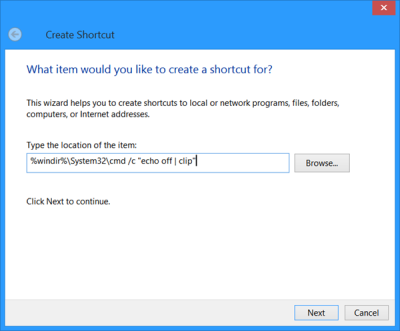
Nhấp chuột phải(Right-click) vào màn hình nền, chọn New > Shortcut . Trong hộp Vị trí(Location) , nhập thông tin sau:
%windir%\System32\cmd /c echo off | clip
Nhấp vào Tiếp theo(Click Next) và đặt tên cho phím tắt là Clear Clipboard . Nhấp vào Kết thúc.
Ngoài ra, bạn có thể nhấp chuột phải vào phím tắt mới này và chọn Thuộc tính(Properties) . Tại đây, bạn có thể thực hiện ba điều sau nếu muốn:
- Cung cấp cho nó một biểu tượng mới phù hợp bằng cách sử dụng nút Thay đổi(Change) biểu tượng
- Làm cho Windows Run Minimized
- Cung cấp cho nó một phím tắt bàn phím.
2] Xóa lịch sử khay nhớ tạm(Clipboard History) bằng Command Prompt
Để xóa Lịch sử bảng tạm(Clipboard History) bằng dòng lệnh, hãy mở CMD.exe và thực hiện lệnh sau:
echo off | clip
3] Thêm Clear Clipboard(Add Clear Clipboard) vào Menu ngữ cảnh(Context Menu)
Mở Registry Editor và điều hướng đến khóa sau:
HKEY_CLASSES_ROOT\Directory\Background\
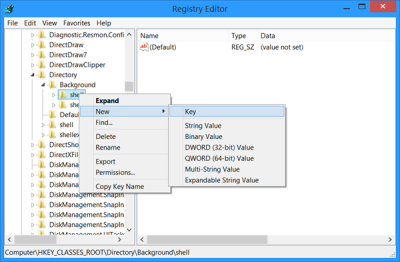
Trong ngăn bên trái, nhấp chuột phải vào Shell và chọn New> Key, và đặt tên là Clear Clipboard .
Tiếp theo, nhấp chuột phải vào phím Clear Clipboard mới tạo này , chọn New > Key và đặt tên là Command .
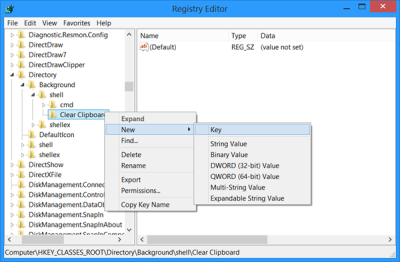
Bây giờ trong ngăn bên phải, bấm đúp vào Mặc định(Default) , chọn Sửa đổi(Modify) và trong hộp Dữ liệu Giá trị(Value Data) , cung cấp cho Dữ liệu Giá trị(Value Data) sau :
cmd.exe /c echo off | clip
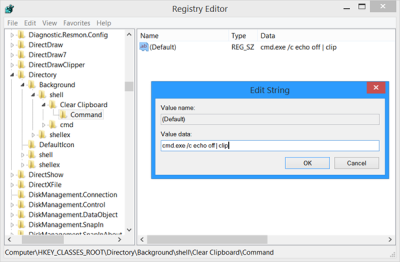
Bấm OK. Nhấn F5(Click OK. Press F5) để làm mới sổ đăng ký và thoát nó.
Bây giờ, bạn sẽ thấy mục nhập Clear Clipboard trong menu ngữ cảnh của màn hình. Bạn có thể sử dụng nó để xóa bộ nhớ Clipboard .
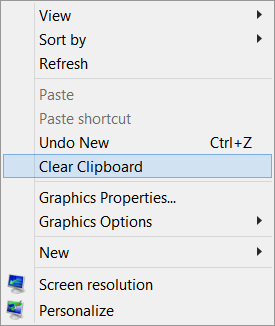
Bạn cũng có thể dễ dàng thêm Clear Clipboard vào hoặc Menu ngữ cảnh(Context Menu) bằng Ultimate Windows Tweaker của chúng tôi .
Windows Clipboard về bản chất rất cơ bản và không cung cấp nhiều tính năng. Do đó, nhiều lựa chọn thay thế Clipboard miễn phí(free Clipboard alternatives ) như ArchiveClipboard , Advanced Clipboard Manager , CopyCat , Clipboardic , Orange Note , Ditto , Clipboard Magic , v.v., có sẵn trên internet.
Đọc tiếp(Read next) : Mẹo và Thủ thuật Trình quản lý Clipboard của Windows .
Related posts
Làm thế nào để thêm Secure Delete đến context menu trong Windows 10
Set Vì default printer Context Menu item bị thiếu trong Windows 10
Cách thêm PowerShell lên Context Menu trong Windows 10
Add Run item đến Sandbox Context Menu trong Windows 10
Xóa Move thành OneDrive từ Context Menu trong Windows 10
Ghi nhiều nội dung vào clipboard với ClipAngel cho Windows 10
Right-click Không hoạt động trên Start Menu or Taskbar trong Windows 10
Add Open Windows Terminal để ANY Profile mở trong Context Menu
Cách thêm Windows Security Cascading Context Menu item
Làm thế nào để thêm Environment Variables để Context Menu trong Windows 10
Windows 10 Image Preview bị thiếu từ Context Menu
Context Menu Biên tập: Add, Remove Context Menu mục trong Windows 11
Add Search trên Google Images sử dụng Context Menu trong Windows 11/10
Cloud Clipboard (Ctrl+V) không hoạt động hoặc đồng bộ hóa trong Windows 10
Xóa tùy chọn Truyền tới thiết bị khỏi Menu ngữ cảnh trong Windows 10
Cách sao chép file content lên Clipboard bằng Right-click Context Menu
Fix Slow Right Click Context Menu Trong Windows 10
Thêm Mở cửa sổ lệnh tại đây với tư cách quản trị viên trong Trình đơn ngữ cảnh của Windows 10
4 Ways Để xóa Clipboard History trong Windows 10
Làm thế nào để thêm Settings để các Desktop context menu trong Windows 11/10
